Kontexte
Zusätzlich zu den hierarchischen Möglichkeiten zum Organisieren Ihrer Aktionen können Sie jeder Aktion, jedem Projekt oder jeder Gruppe einen Kontext zuweisen. Ein Kontext kann alles sein, was Sie wollen, z. B. ein Ort (der Baumarkt oder die Arbeit), eine Person (Sie, Ihr Chef oder ein Mitarbeiter) oder eine Sache (Ihr vertrauenswürdiges MacBook Pro oder ein Drehmomentschlüssel). Kontexte geben an, wo Sie sein müssen oder was Sie zur Verfügung haben müssen, um das Element zu vervollständigen.
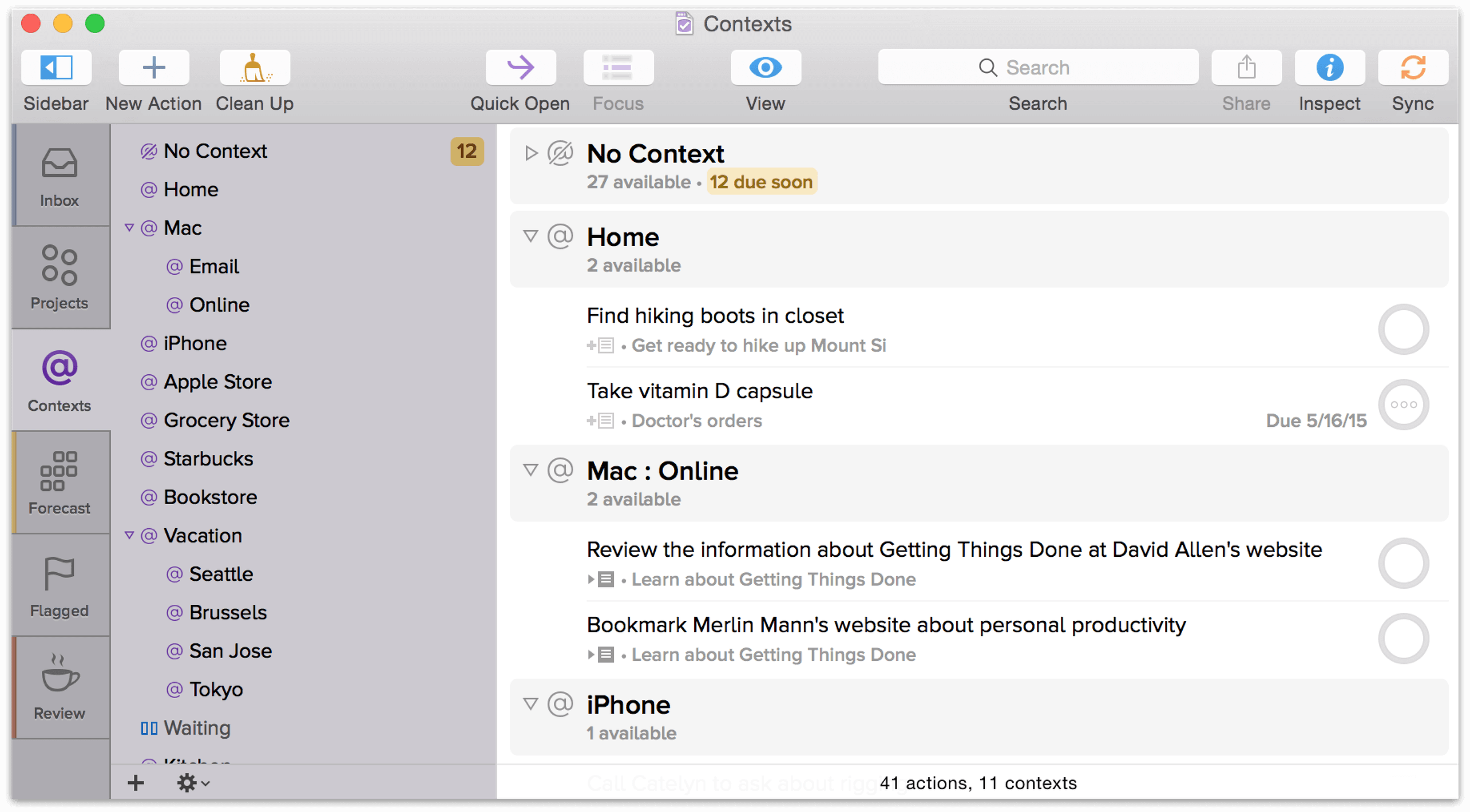
Wenn Sie mehrere Projekte gleichzeitig in Arbeit haben, können Sie mithilfe von Kontexten Aktionen organisieren, die etwas gemeinsam haben, unabhängig davon, in welchem Projekt sie sich befinden.
Angenommen, Sie optimieren das Raketentriebwerk, das Sie im Hinterhof gebaut haben, und stecken fest, weil Sie einen bestimmten Schraubenschlüssel benötigen. Um die Sache noch schlimmer zu machen, ging das Licht in Ihrer Werkstatt aus, als Sie nach diesem Schraubenschlüssel suchten. Sie haben den Schraubenschlüssel als Aktion in Ihrem Colonize Mars-Projekt hinzugefügt, und Sie haben gerade die Glühbirne zu Ihrem Household Errands-Projekt hinzugefügt. Aber was soll dich davon abhalten, das eine oder andere zu vergessen, wenn du das nächste Mal in den Baumarkt gehst? Die Antwort ist, dass Sie diese Elemente einem Kontext zuordnen können, obwohl sie Teil verschiedener Projekte sind.
Zuweisen eines Kontexts
Es gibt viele Möglichkeiten, einem Element einen Kontext zuzuweisen, sei es eine Aktion, ein Projekt oder eine Gruppe.
In einer Perspektive, die die Projekthierarchie verwendet (z. B. die integrierte Projektperspektive), können Sie am einfachsten einen Kontext zuweisen, indem Sie das Element in der Gliederung auswählen und einen Kontext aus dem Dropdown-Menü im Inspektor auswählen. Wenn Sie hier einen Kontext eingeben, werden Optionen angezeigt, die basierend auf vorhandenen Kontexten automatisch vervollständigt werden, oder Sie bieten die Möglichkeit, einen neuen Kontext zu erstellen, wenn der gewünschte Kontext nicht vorhanden ist.
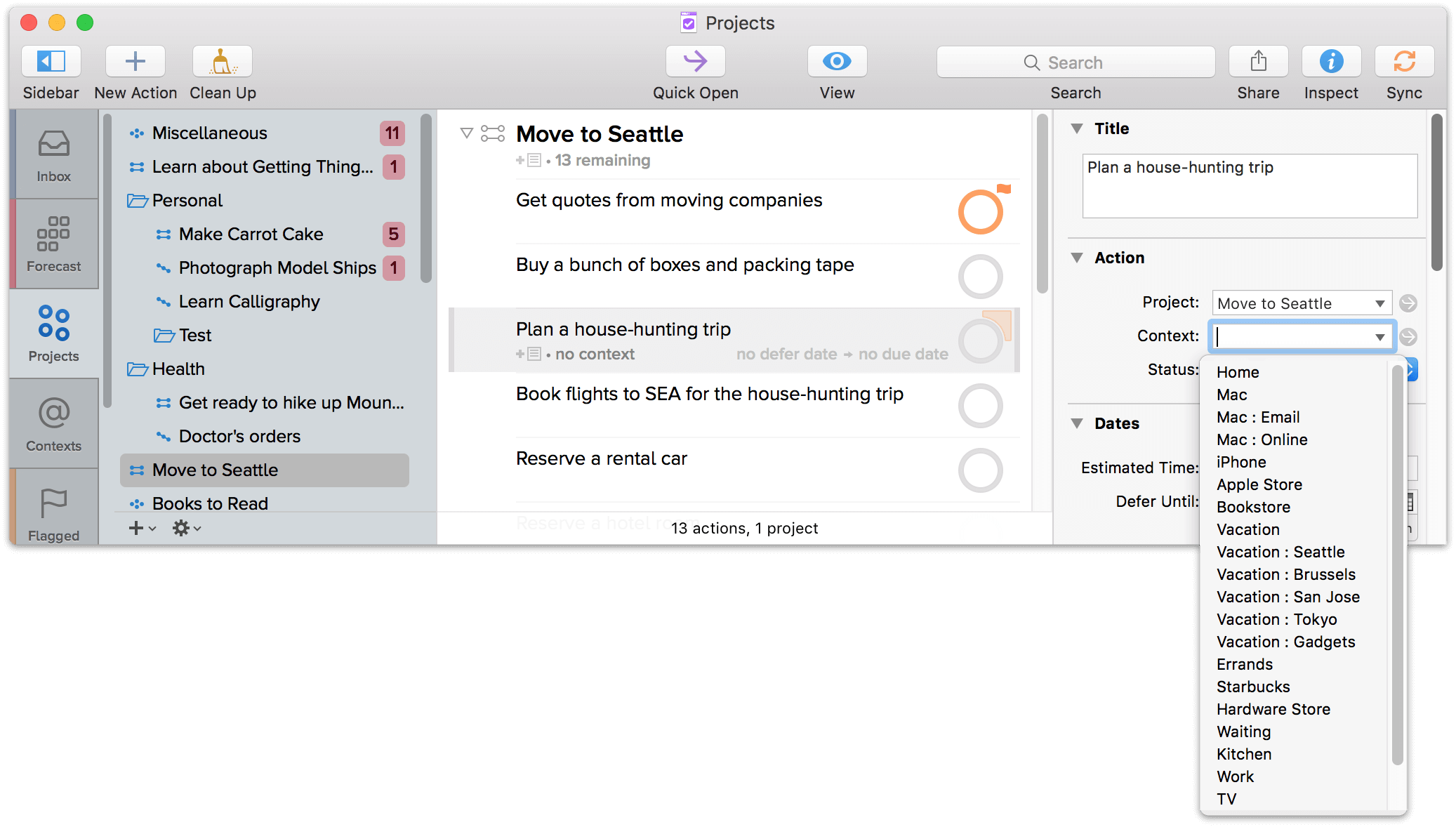
In der Kontextperspektive können Sie Elemente in der Hauptkontur genauso schnell auswählen und auf das Element in der Kontextliste klicken und ziehen, in dem sie sich befinden sollen.
Hinweis
Nachdem einem Projekt ein Kontext zugewiesen wurde, werden neue Aktionen, die diesem Projekt hinzugefügt werden, diesem Kontext standardmäßig zugewiesen, wenn sie erstellt werden. Der Kontext wird jedoch nicht wirklich vererbt; Es kann frei von jeder Aktion innerhalb des Projekts entfernt werden.
Dies funktioniert anders als Projektfälligkeitsdaten und Flags, bei denen es sich um Attribute handelt, die die Aktionen eines Projekts erhalten, weil sie Teil des Projekts sind (es sei denn, diesen Aktionen wird eine höhere Priorität zugewiesen: Entweder sie selbst werden markiert oder ein früheres Fälligkeitsdatum als das gesamte Projekt zugewiesen).
Verwalten Ihrer Kontexte
Wie bei Projekten und Aktionsgruppen können Kontexte ineinander verschachtelt werden, um bei Bedarf Spezifitätsstufen bereitzustellen. Sie können beispielsweise eine Liste von Kontakten im Büro nach Abteilung organisieren oder Aufgaben in den verschiedenen Räumen Ihres Hauses aufteilen. Ziehen Sie einfach per Drag & Drop, um einen Kontext in einem anderen zu verschachteln.
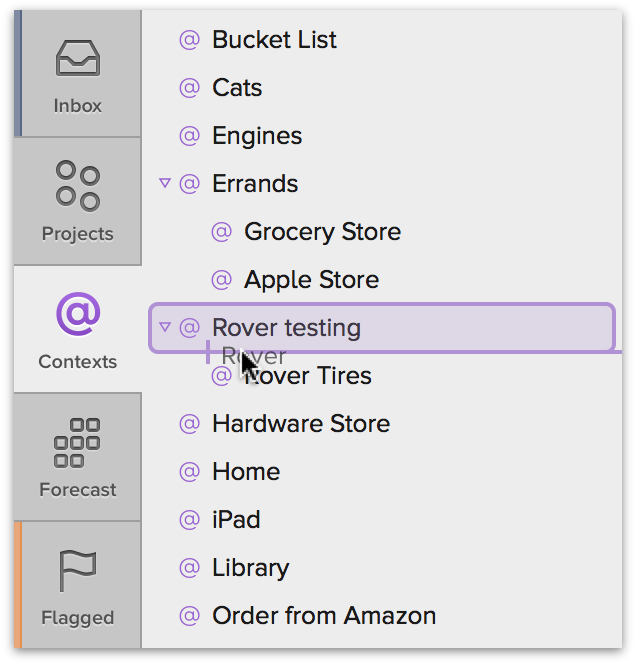
Kontexte, wie Projekte, haben auch einen Status:
- Aktiv
- In der Warteschleife
- Fallen gelassen
Hinweis
Wenn Sie OmniFocus auf Ihrem iPhone oder iPad verwendet haben, sind Sie wahrscheinlich mit standortbezogenen Kontexten vertraut. Ihre Standortdaten sind in OmniFocus für Mac nicht zugänglich, aber keine Sorge — sie bleiben sicher erhalten, wenn Sie Ihre OmniFocus-Daten zwischen Geräten synchronisieren.
Leave a Reply